eclipse安裝JAVA反編譯外掛
1:Eclipse的版本資訊
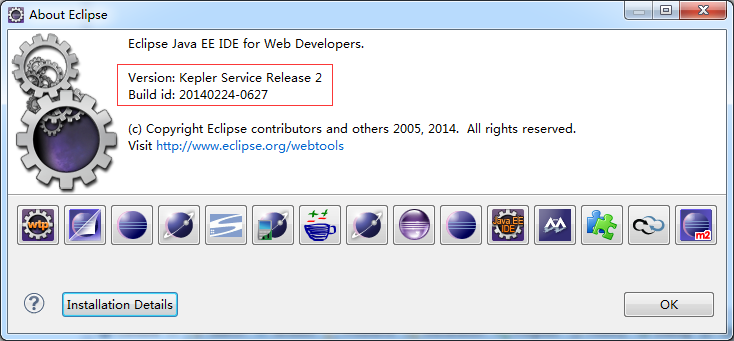
2:Help——Eclipse Marketplace
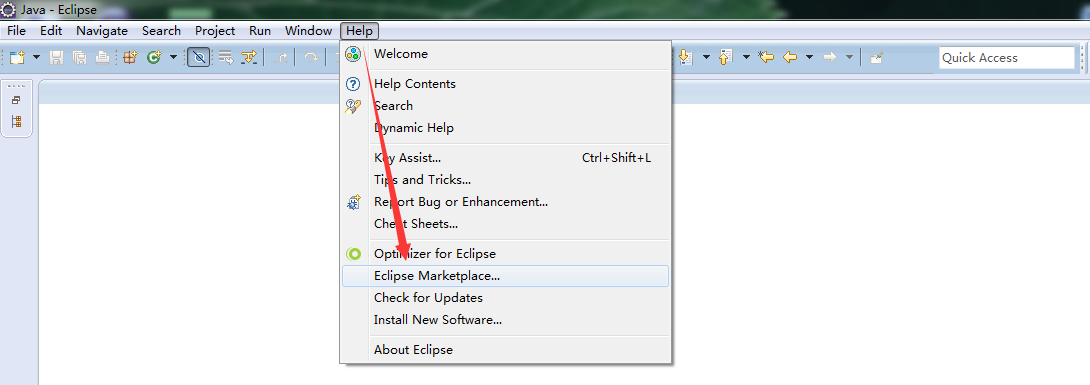
3-1:輸入 Decompiler 搜尋並安裝此外掛
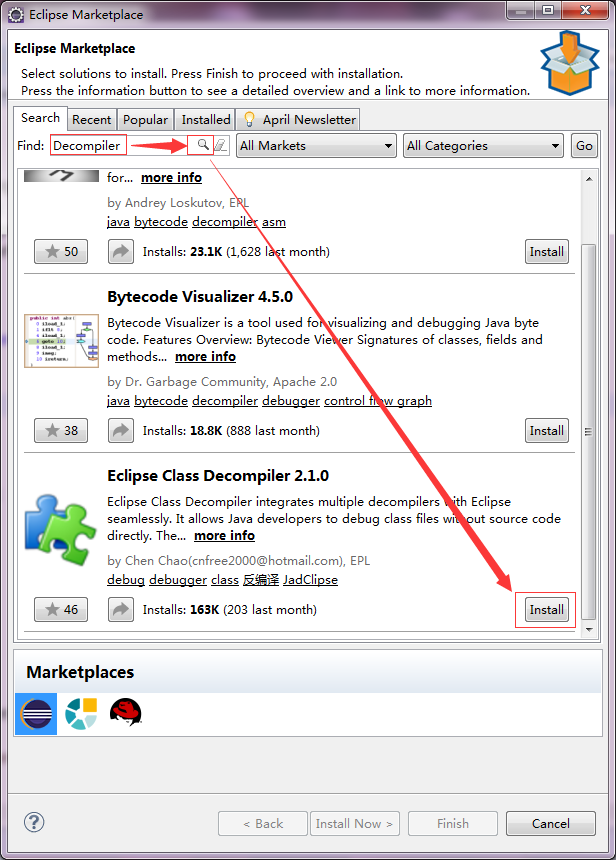
3-2:輸入
反編譯 搜尋並安裝此外掛(有好多好玩的外掛,不妨嘗試玩一玩)
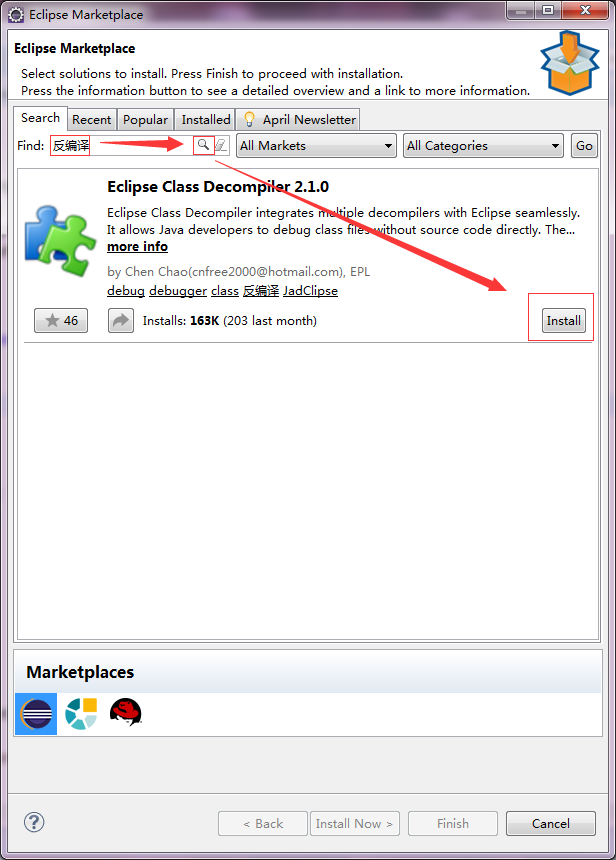
4:這裡有幾種不同的反編譯外掛工具的選擇,可以先都選上,然後嘗試一下,看看那個更好玩

5:沒得選,不接受,就不能繼續玩了

6:當然要繼續了
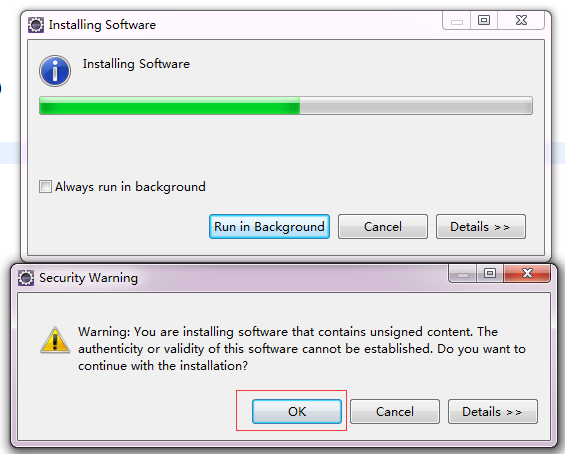
7:好啦!反編譯外掛安裝完成了,重啟Eclipse之後就能玩了,那就Yes吧!
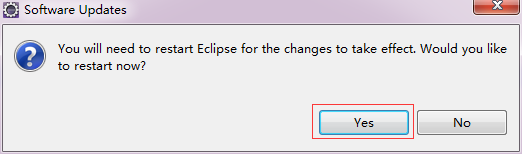
8:想看一下反編譯外掛安裝後的設定選項 Window——Preferences

9:下圖為Eclipse Class Decompiler的首選項頁面,可以選擇預設的反編譯器工具,並進行反編譯器的基本設定。
預設的反編譯工具為JD-Core,JD-Core更為先進一些,支援泛型、Enum、註解等JDK1.5以後才有的新語法。
首選項配置選項的含義如下所示:
9-1.重用快取程式碼
9-2.忽略已存在的原始碼:若未選中,則檢視Class檔案是否已綁定了Java原始碼,如果已繫結,則顯示Java原始碼,如果未繫結,則反編譯Class檔案。若選中此項,則忽略已繫結的Java原始碼,顯示反編譯結果。
9-3.顯示反編譯器報告:顯示反編譯器反編譯後生成的資料報告及異常資訊。
9-4.使用Eclipse程式碼格式化工具:使用Eclipse格式化工具對反編譯結果重新格式化排版,反編譯整個Jar包時,此操作會消耗一些時間。
9-5.使用Eclipse成員排序:使用Eclipse成員排序對反編譯結果重新格式化排版,反編譯整個Jar包時,此操作會消耗大量時間。
9-6.以註釋方式輸出原始行號資訊:如果Class檔案包含原始行號資訊,則會將行號資訊以註釋的方式列印到反編譯結果中。
9-7.根據行號對齊原始碼以便於除錯:若選中該項,外掛會採用AST工具分析反編譯結果,並根據行號資訊調整程式碼順序,以便於Debug過程中的單步跟蹤除錯。
9-8.設定類反編譯檢視器作為預設的類檔案編輯器:預設為選中,將忽略Eclipse自帶的Class Viewer,每次Eclipse啟動後,預設使用本外掛提供的類檢視器開啟Class檔案。
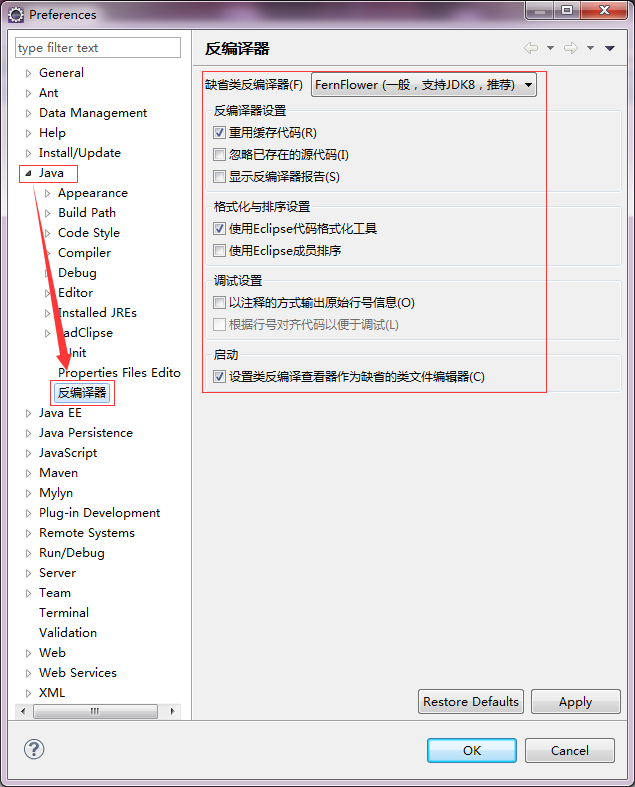
10:檢視所引用的 類 || 介面 || 方法 的反編譯程式碼的方法如下
方法一:右鍵點中 類 || 介面 || 方法 名,選擇Open Declaration,即可進入原始碼。
方法二:右鍵點中 類 || 介面 || 方法 名,直接按F3鍵,即可進入原始碼。
方法三:常按住Ctrl鍵,然後點選 類 || 介面 || 方法 名,即可進入原始碼。(我比較喜歡這種操作方式)
11:外掛提供了系統選單,工具欄,當打開了外掛提供的類反編譯檢視器後,會啟用選單和工具欄選項,可以方便的進行首選項配置,切換反編譯工具重新反編譯,以及匯出反編譯結果。
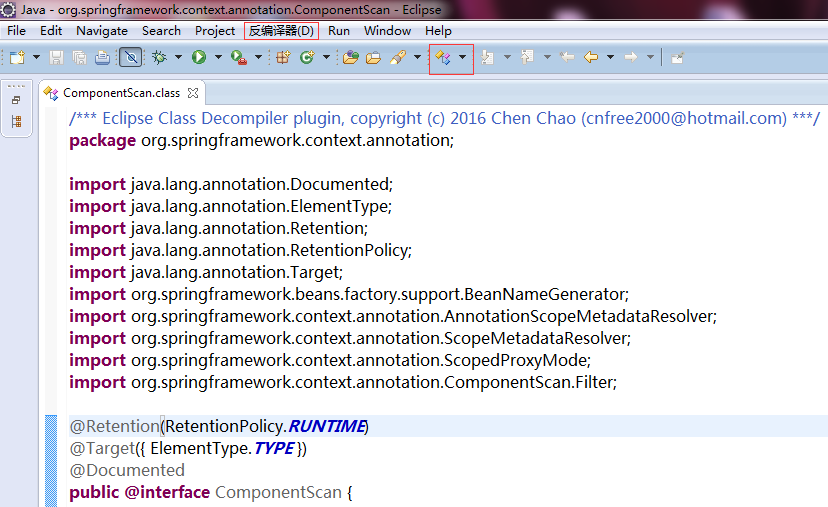
12:參考
